|
ST Valentin 2016
.png)
On commence
- Palette des couleurs
avant plan #b81718 et en arrière plan du noir
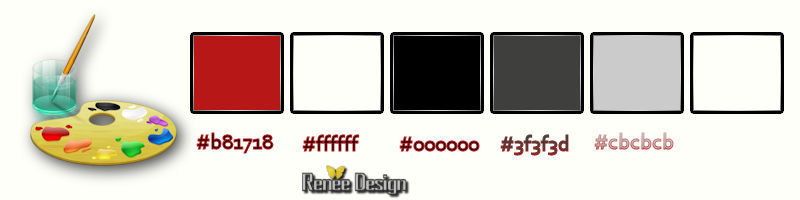
1. Ouvrir votre image ‘’
Fond_ST_Valentin_2016 ‘’- Transformer en calque Raster 1
2. Effets – Unlimited -
Sapphire Filters 03-SapphirePlugin_0290... mettre a
185
3.
Effets – Effets de bords – Accentuer d’avantage
4.
Calque – Dupliquer
5.
Effets – Effets d’image – Décalage
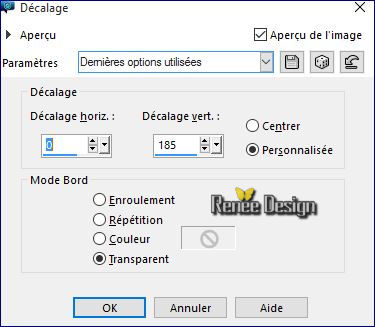
6.
Mettre le calque en mode Multiplier
7. Effets – Modules
Externes – Greg’s Factory Output Volume II – Pool Shadow
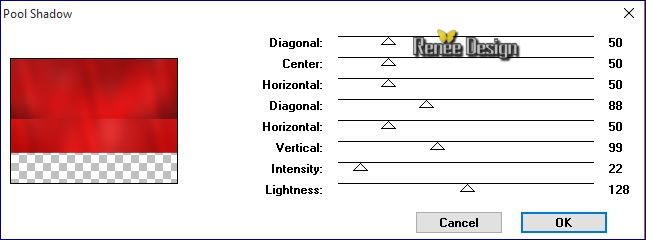
8.
Activer le tube “Renee_tube_ST_Valentin_2016.pspimage”
Ne
pas le fermer on en aura besoin tout au long du tutorial
-
Activer « image_1 »
-
Editer copier – Editer coller comme nouveau calque
9.
Effets – Effets d’image – Décalage H = 316 et V = -
108
10.
Effets – Effets 3 D – Ombre portée
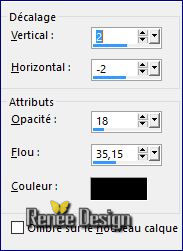
11.
Effets – Effets d’image – Mosaïques sans jointures

12.
Calque Dupliquer
13.
Image – Miroir
14.
Calque fusionner – Fusionner le calque du dessous
15. Effets – Unlimited -
&<Bkg Designer sf10 III>-SW Hollow Dot
16.
Mettre le calque en mode Recouvrement
17.
Calque - Ajouter un nouveau calque
18.
Sélection – Sélection personnalisée
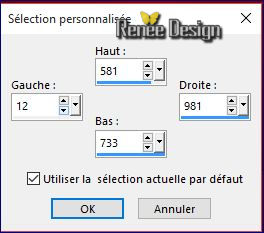
-
Palette des couleurs préparer un dégradé d’avant plan
linéaire configuré comme ceci
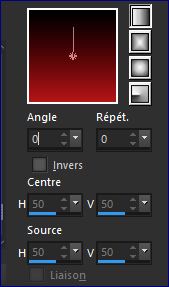
19.
Activer le pot de peinture et remplir la sélection du
dégradé
20. Effets – Unlimited -
&<Bkg Designer sf10 III>-SW Graph Paper
DESELECTIONNER
21.Effets – Modules externes – Andromeda –Perspective -
Floor
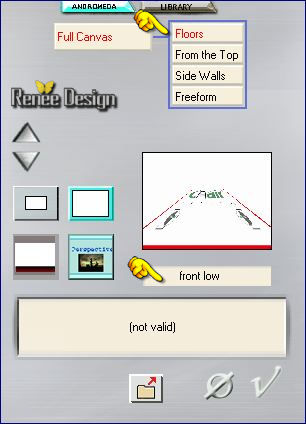
22.
Activer Outil sélectionner (K)- Paramètres par défaut /
Preset “renee_stValentin_2016”- Ou mettre les mesures
manuellement

-Appliquer (effet va s’effectuer)
-
Cliquer sur M du clavier pour désactiver votre outil
- Se
placer sur le calque Copie de Raster 1
23. Calque – Dupliquer
24. Effets – Unlimited –
Twoo Moon – Rip’n Burn a 150
25. Effets – Modules
Externes – Transparency – Eliminate black
- Vous en êtes là
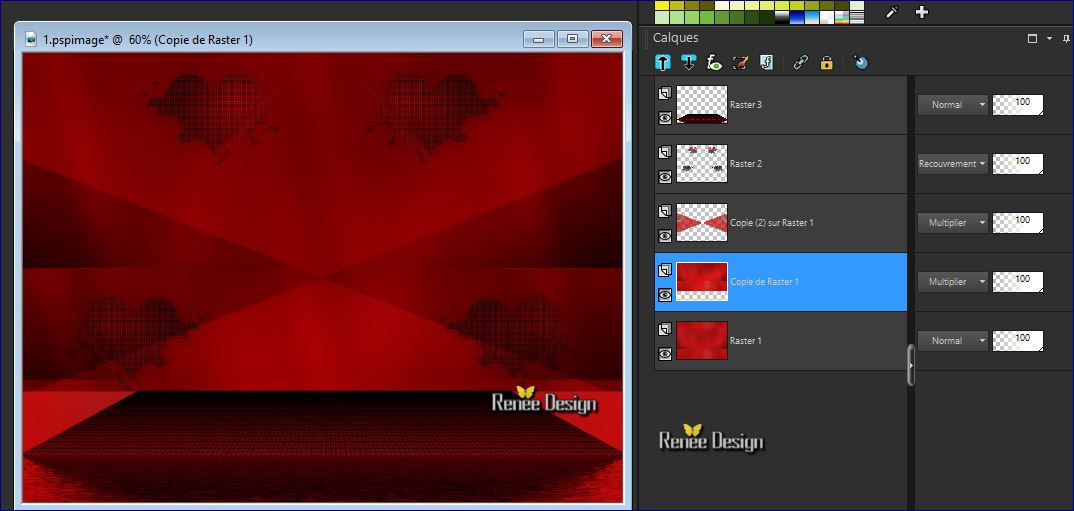
- Se
placer sur le calque Copie(2) sur raster 1
26.
Effets – Effets de Distorsion - Vagues /Couleur blanc
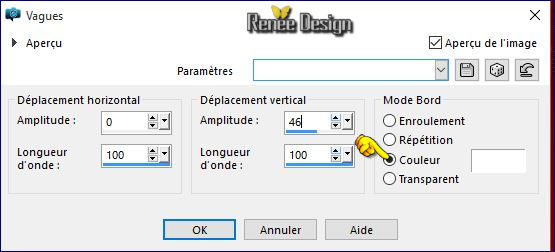
27.
Effets – Effets 3D – Ombre portée toujours en mémoire
- Se
replacer en haut de la palette des calques
-
Palette des couleurs mettre en arrière plan la couleur
#3f3f3d
-
ce qui vous donne ceci en avant plan comme dégradé
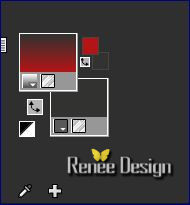
28.
Calque – Ajouter un nouveau calque
29.
Sélection - Charger enregistrer une sélection –
Enregistrer la sélection à partir du disque ‘’
Renee_STValentin_2016’’
30.Activer le pot de peinture et remplir du dégradé
d’avant plan
31.
Effets - Modules Externes - Graphic plus – Spot
Lite
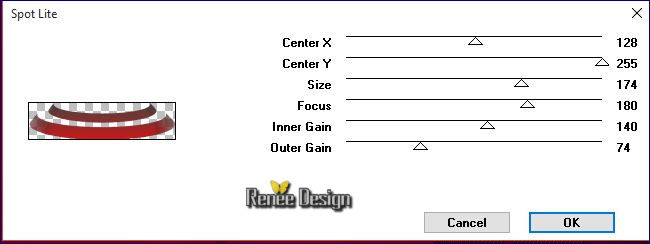
DESELECTIONNER
-Palette des couleurs remplacer le dégradé d’avant plan
par la couleur #cbcbcb
32.
Calque – Ajouter un nouveau calque
33.
Sélection- Charger enregistrer une sélection –
Enregistrer la sélection à partir du disque ‘’
Renee_STValentin_2016_1’’
34.
Activer le pot de peinture et remplir de la couleur
d’avant plan
35.
Activer – Outil Pinceau Eclaircir Assombrir (L)
Configuré comme ceci

-
Clic droit pour créer cet effet plus sombre sur cette
partie

36.
Effets –Modules Externes – Graphic plus- Cross Shadow
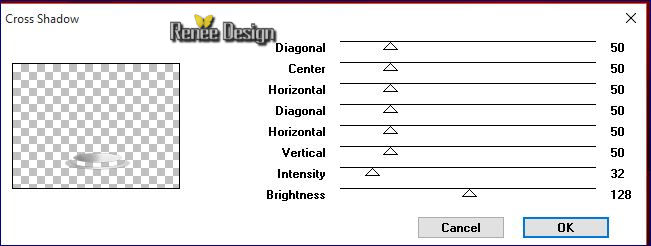
DESELECTIONNER
37.
Calque fusionner – Fusionner le calque du dessous
38.
Effets – Effets 3 D – Ombre portée 1/-2/28/9 en noir
39.
Calque – Ajouter un nouveau calque
40
Sélection- Charger enregistrer une sélection –
Enregistrer la sélection à partir du disque ‘’
Renee_STValentin_2016_2’’
41.
Activer le pot de peinture- Opacité a 75 et remplir de
la couleur d’avant plan
42.
Calque – Ajouter un nouveau calque
43.
Activer le pot de peinture- Opacité a 75 et remplir de
la couleur d’arrière plan
44.
Effets – Effets 3 D – Découpe
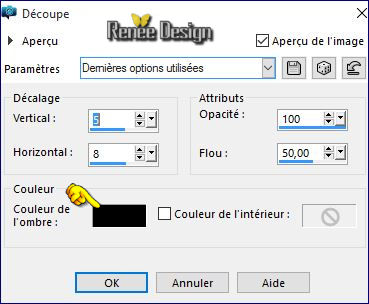
45.
Sélection Modifier –Sélectionner les bordures de la
sélection
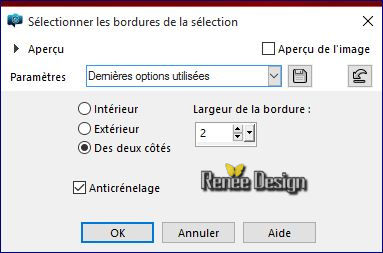
46.
Activer le pot de peinture – Opacité a 45
-
remplir de la couleur d’avant plan
DESELECTIONNER
47.
Mettre le calque en mode Lumière dure
48.
Calque fusionner – Calque Fusionner vers le bas
49.
Mettre le calque en mode Recouvrement
50.
Effets – Effets de bord – Accentuer
51.
Calque dupliquer – Image Miroir
52.
Calque fusionner – Fusionner le calque du dessous
-
Revenir sur le calque dessous - Raster 4
53. Effets –Modules
Externes – Flaming Pear Flood/Preset
“STValentin_2016_Flood settings.q8r”
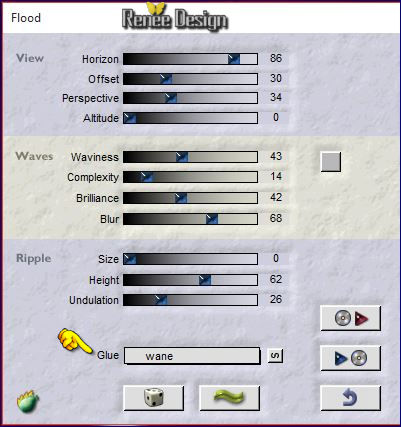
- Se
replacer en haut de la palette des calques
-
Palette des couleurs mettre en avant plan la couleur
Blanche et en arrière plan #b81718
54.
Calque – Ajouter un nouveau calque
55.
Sélection- Charger enregistrer une sélection –
Enregistrer la sélection à partir du disque
‘’Renee_STValentin_2016_3
56.
Activer le pot de peinture –Opacité a 100
-
remplir la sélection de la couleur d’avant plan
57.
Sélection Modifier – Contacter de 8 pixels
58.
Activer le pot de peinture –Remplir de la couleur
d’arrière plan
59. Effets –Unlimited- L &
K’s- Pia a 3
DESELECTIONNER
60.
Effets –Modules externes – EyeCandy 5 – Impact – Extrude
/Preset ‘’ Renee_STValentin_extrude’’
61.
Descendre Opacité du calque a 67
62.
Calque Dupliquer
–
Image retourner
63.
Effets Unlimited – ICNET FILTERS - Distortion Filters-
Warp Jump a 58
64.
Mettre le calque en mode Fondu et Opacité a 30
-
Activer le tube “Renee_tube_ST_Valentin_2016.pspimage”
65.
Se placer sur le calque ‘’image_2 »
-
Editer copier – Editer coller comme nouveau calque
-
Placer
-
Effets - Effets 3 D – Ombre portée 4/-4/62/12 en noir
66.
Activer le tube ‘’image _3 »
–
Editer copier – Editer coller comme nouveau calque
-
Placer
-
Effets – Effets 3 D Ombre portée 0/0/100/3 en blanc
67.
Activer le tube ‘’image _4 »
–
Editer copier – Editer coller comme nouveau calque
-
Placer a droite (au dessus du V)
68.
Activer le tube ‘’image _5 »
–
Editer copier – Editer coller comme nouveau calque
-Placer ( au dessus des personnages )
-
Effets – Effets 3 D Ombre portée 0/0/100/3 en blanc
69.
Activer le tube ‘’image _6 »
–
Editer copier – Editer coller comme nouveau calque
-
Placer a gauche
70.
Images ajouter des Bordures de 2 pixels en noir
71.Images ajouter des Bordures de 20 pixels en blanc
72.
Images ajouter des Bordures de 2 pixels en noir
73.
Images ajouter des Bordures de 50 pixels en blanc
74.
Coller le tube du titre ou écrire a votre goût
75.
Activer le tube ‘’BIBITINALOVE ELEMS (79)’’
-
Editer copier – Editer coller comme nouveau calque
-
Placer
76.
Image redimensionner a 900 pixels de large
77.
Réglage netteté- Netteté Passe Haut


C'est terminé- Merci
Renée
Ecrite le 12/01/2015
mise en place
le 2015
*
Toute ressemblance avec une leçon existante est une pure
coïncidence
*
N'oubliez pas de remercier les gens qui travaillent avec
nous et pour nous j'ai nommé les tubeurs et
les traductrices Merci |